41、修复工具
一:污点修复工具
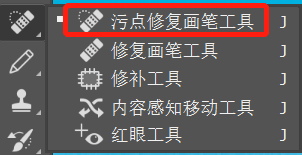
![]() 【通过内容填充识别】:
【通过内容填充识别】:


![]() 【通过纹理修复】:
【通过纹理修复】:
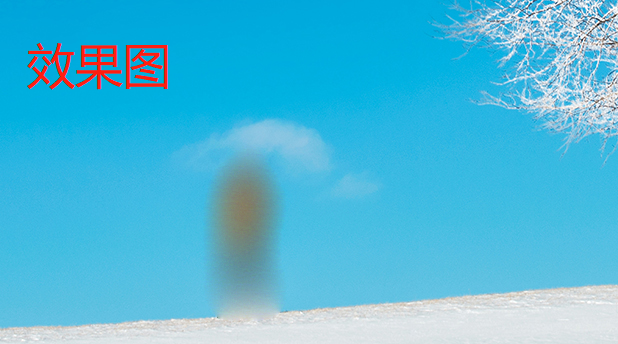
![]() 【通过近似匹配修复】,它这里会有一个扩散功能
【通过近似匹配修复】,它这里会有一个扩散功能
这里效果图很好的把海鸥去掉了


如果把【扩散】设置为最大值,那么它去掉物体的时候就会扩展到周围的物体,
注意:【通过近似匹配修复】和【通过内容填充识别】用法差不多,就是【通过近似匹配修复】有个扩散功能,扩散的时候会用其他物体遮盖,去除污点没那么干净而已。

具体应用:
修复这个位置的时候,可以选择【污点修复画笔工具】——>类型选择【通过内容填充识别】
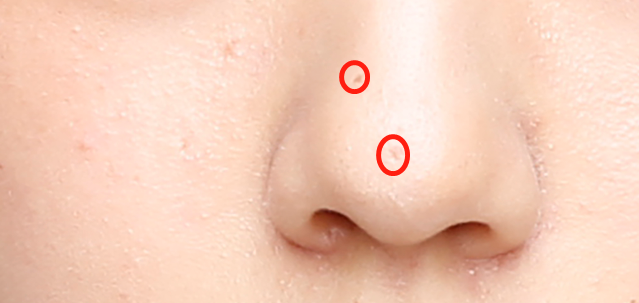

如果要修复有纹理的地方,就可以选择【污点修复画笔工具】——>类型选择【 通过纹理修复】
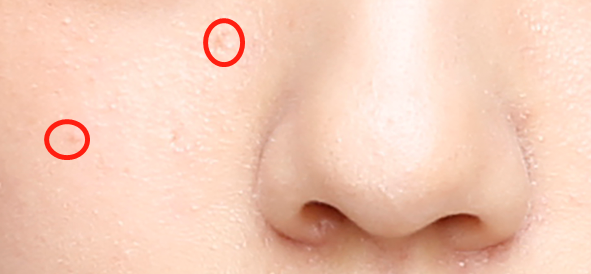

如果选择的是【通过内容填充识别】,没有纹理了

二:修复画笔工具
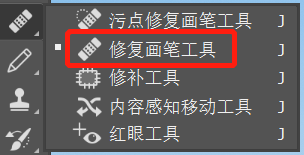
这个工具就是按住【Alt】键,吸一下周围干净的地方,如下红圈的地方,然后在物体上面涂抹,那么它就会把干净的地方覆盖到物体那里,从而去掉物体。
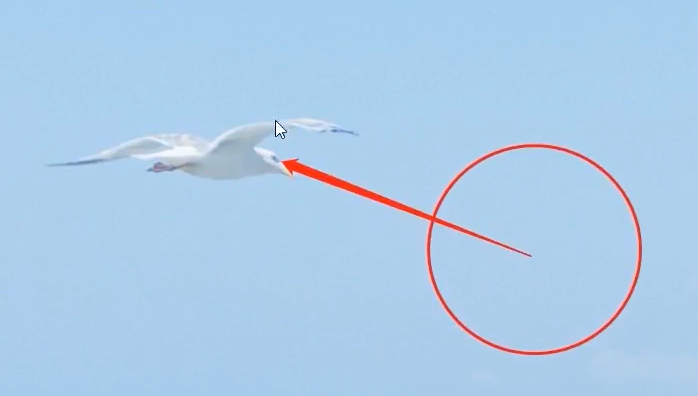

在操作的时候,无论怎么擦掉,还是留有小鸟的身影(原来【模式】这里选择了【变亮】,把它改成【正常】的就可以了)
![]()


注意:【样式】这里有一个【当前图层】、【当前和下方图层】和【所有图层】,
在做的时候,可以新建一个空图层,然后选择【当前和下方图层】,在空图层里面吸取颜色,进行涂抹,这样就不会影响原图。
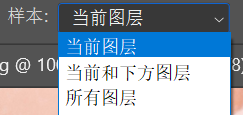
具体应用:去除颈部的颈纹
如果用【污点修复画笔工具】,由于它的原理是吸取周围的物体来计算的,所以去除的时候不是很干净


如果用【修复画笔工具】的话,那么就可以吸取颈部干净的地方,然后涂抹就可以了

三:修补工具

类似套索工具,把物体圈主之后,然后把它移到干净的地方就 可以清除了
![]() 【从目标修补源】
【从目标修补源】

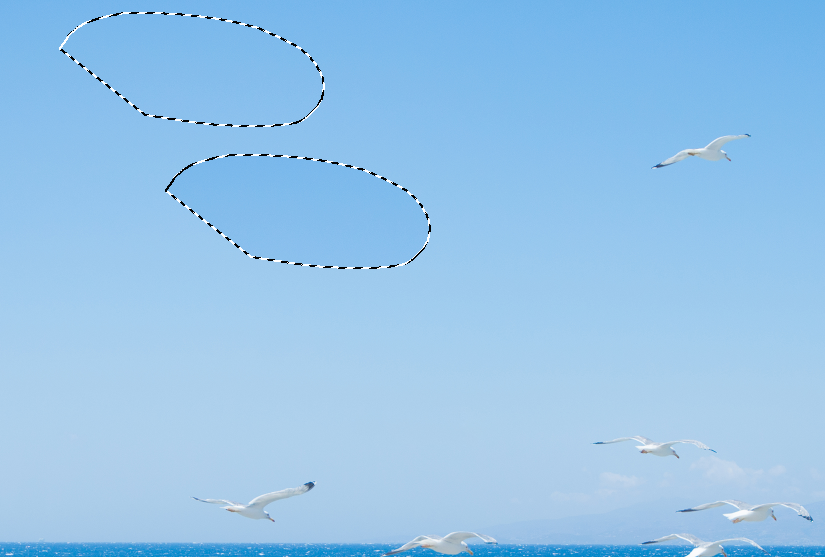

如果选择【从源修补目标】 ,那么当你圈主物体后,它就会复制多个物体
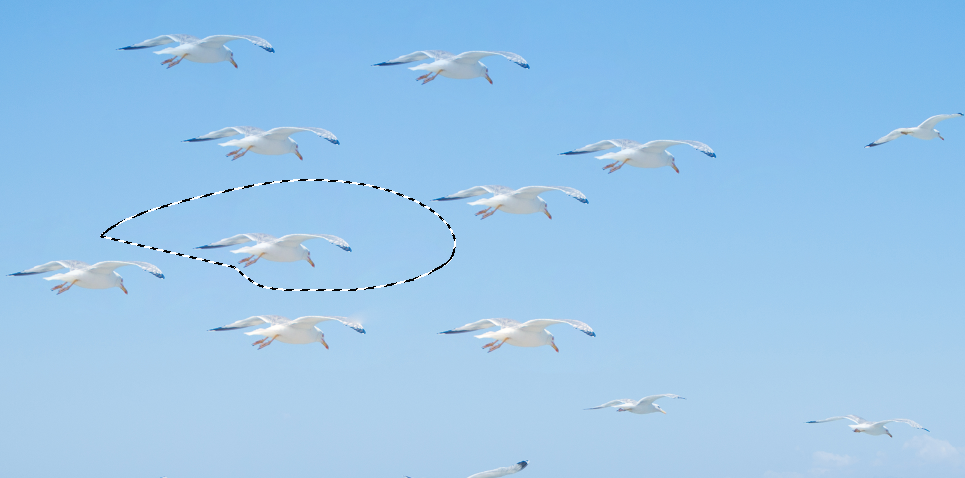
这个工具跟套索工具一样,可以选择相加、相交、相减
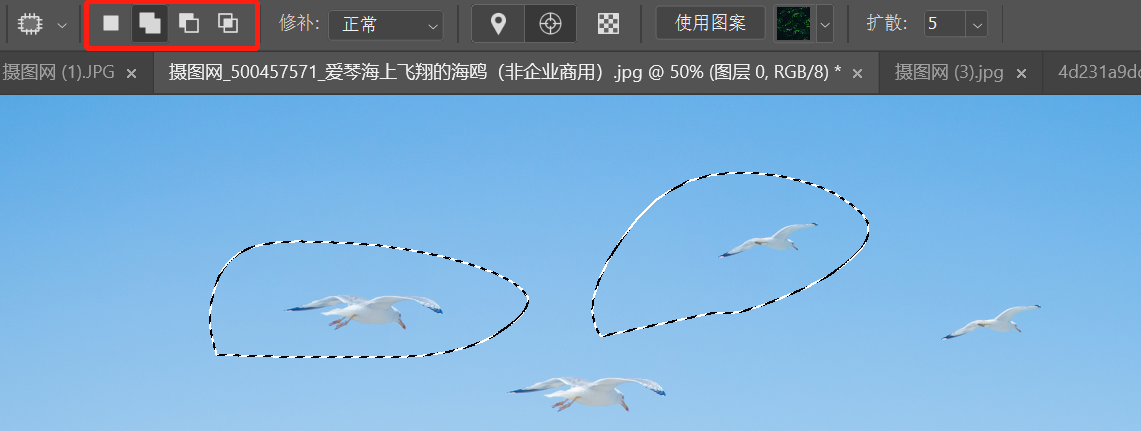
具体应用:
我要删除画面中很多只海鸥的话,如果用【修复画笔工具】的话,那么就要涂抹很大片区域,但是用这个【修补工具】就可以圈住海鸥,然后一次性移动到干净的地方就可以了

四:内容感知移动工具

【移动】:就是把一个物体移动到另一个位置

【扩展】:相当于一个复制效果
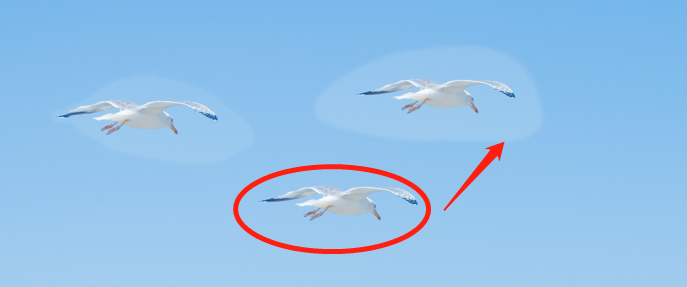
注意:这里的【内容感知移动工具】——>【扩展】和【修补工具】——>【从源修补目标】有什么区别?
【内容感知移动工具】——>【扩展】,复制的图形有点变形,然后背景有点模糊

【修补工具】——>【从源修补目标】复制出来的物体是1:1复制,复制比较好
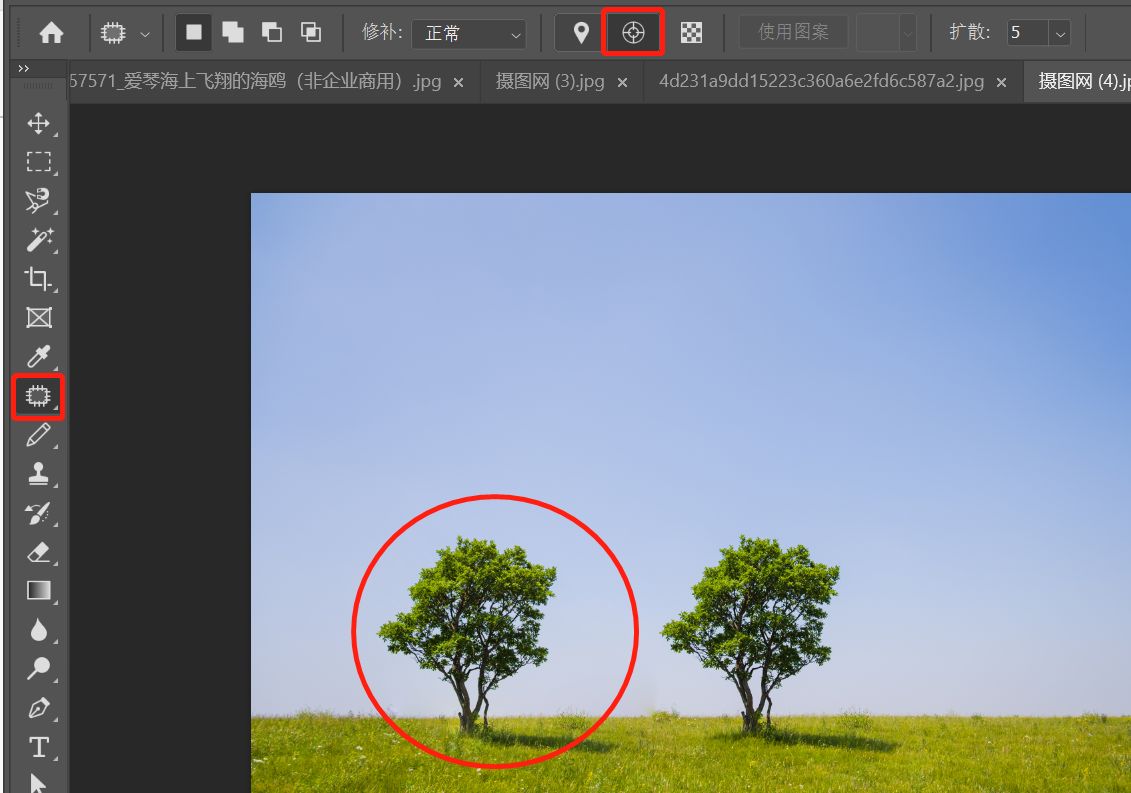
五、红眼工具

使用之后,还是有点红色,那么这里就需要配合【修复画笔工具】,吸一下眼睛颜色





